Hướng dẫn cách phóng to chữ, thu nhỏ chữ bàn phím tắt trong Word 2013 2007 2010 2003
Để thay đổi font size của chữ trong Word các bạn có thể dễ dàng thao tác với chức năng được hiển thị sẵn trên thanh Ribon, tuy nhiên để thao tác chuyên nghiệp và nhanh hơn nhất là đối với những bạn thao tác nhiều trên word thì việc sử dụng bàn phím, phím tắt là điều nên làm và luyện tập thêm.
Trong word các bạn có thể thay đổi kích thước phóng to thu nhỏ chữ dễ dàng bằng cách sau. Trước tiên bôi đen chữ hoặc đoạn văn cần phóng to thu nhỏ kích thước, sau đó
Lưu ý là bạn có thể nhấn Ctrl bất kỳ bên nào của bàn phím nhé, nhấn Ctrl bên trái có vẻ nhanh hơn, vì chụp hình hướng dẫn nên mình tiện dùng Ctrl bên phải luôn
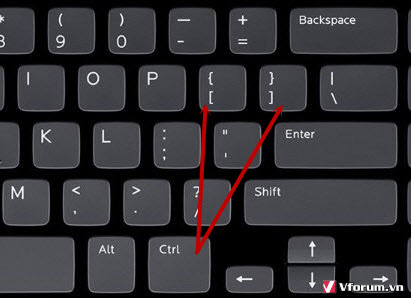
Ngoài ra bạ cũng có thể dùng 1 cách khác là bôi đen dòng chữ cần phóng to chu nhỏ, sau đó click bôi đen kích thước
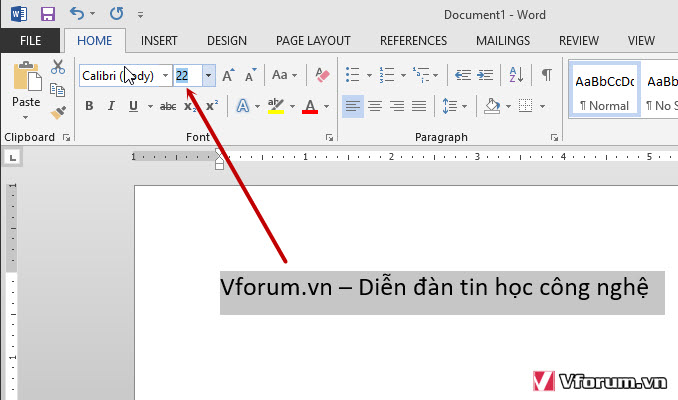
Sau đó nhấn phím mũi tên lên xuống để thay đổi kích thước font
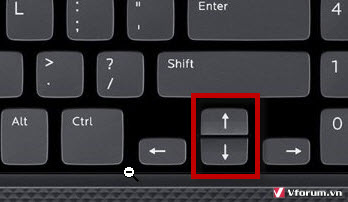
Cách thứ 2 này cũng khá hiệu quả có tác dụng trong việc đổi font nữa, các bạn làm thao tác tương tự bôi đen chữ sau đó bôi đen font sau đó nhấn phím mũi tên lên xuống để thay đổi font chữ, thấy font nào hợp lý thì dừng lại. Cách này thường được thực hiện nhiều trong Photoshop để dễ dàng ướm được font đẹp
Xem thêm: Tổng hợp các tổ hợp phím tắt cực kì hữu dụng trong WORD-EXCEL
Để thay đổi font size của chữ trong Word các bạn có thể dễ dàng thao tác với chức năng được hiển thị sẵn trên thanh Ribon, tuy nhiên để thao tác chuyên nghiệp và nhanh hơn nhất là đối với những bạn thao tác nhiều trên word thì việc sử dụng bàn phím, phím tắt là điều nên làm và luyện tập thêm.
Trong word các bạn có thể thay đổi kích thước phóng to thu nhỏ chữ dễ dàng bằng cách sau. Trước tiên bôi đen chữ hoặc đoạn văn cần phóng to thu nhỏ kích thước, sau đó
- Phóng to chữ: Nhấn tổ hợp phím Ctrl + ]
- Thu nhỏ chữ: Nhấn tổ hợp phím Ctrl + [
Lưu ý là bạn có thể nhấn Ctrl bất kỳ bên nào của bàn phím nhé, nhấn Ctrl bên trái có vẻ nhanh hơn, vì chụp hình hướng dẫn nên mình tiện dùng Ctrl bên phải luôn
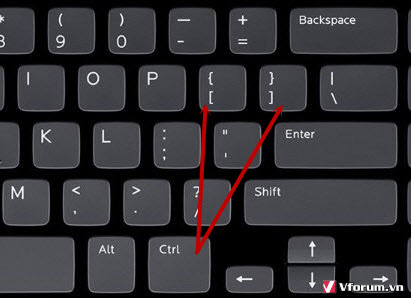
Ngoài ra bạ cũng có thể dùng 1 cách khác là bôi đen dòng chữ cần phóng to chu nhỏ, sau đó click bôi đen kích thước
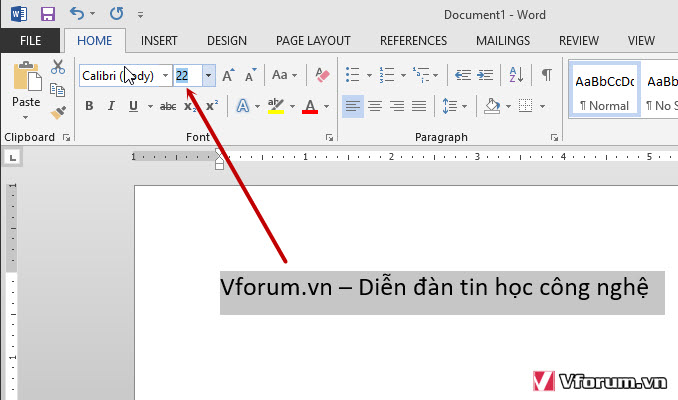
Sau đó nhấn phím mũi tên lên xuống để thay đổi kích thước font
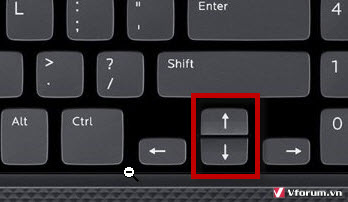
Cách thứ 2 này cũng khá hiệu quả có tác dụng trong việc đổi font nữa, các bạn làm thao tác tương tự bôi đen chữ sau đó bôi đen font sau đó nhấn phím mũi tên lên xuống để thay đổi font chữ, thấy font nào hợp lý thì dừng lại. Cách này thường được thực hiện nhiều trong Photoshop để dễ dàng ướm được font đẹp
Xem thêm: Tổng hợp các tổ hợp phím tắt cực kì hữu dụng trong WORD-EXCEL
- Chủ đề
- font phong to chu thu nho chu word